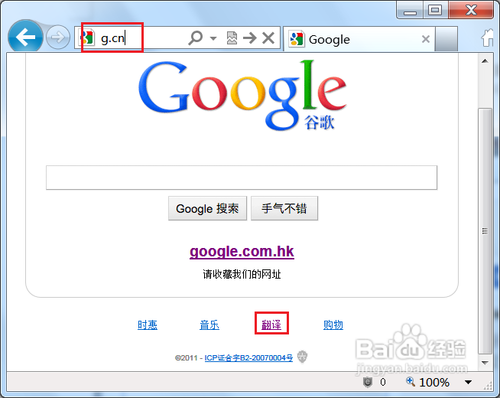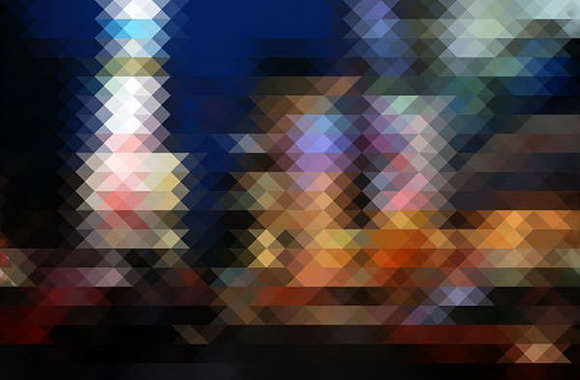萬盛學電腦網 >> 圖文處理 >> Photoshop教程 >> ps調色教程 >> PS調出日系范兒經典白青色
PS調出日系范兒經典白青色
日系色調透露著淡雅、柔美、低飽和,給人帶來靜谧與純淨的觀感。今天小編教大家如何把一張照片簡單幾步變成日系小清新,步驟詳細,要耐心學習哦!
注意: 原片拍攝時白平衡盡量使用陰天模式或設置色溫為6300K,此方法適合淺景深,主體在中間位置的照片,特別是靜物拍攝效果最佳。


具體步驟:
1.復制圖層
2.陰影/高光,參數:陰影35%

3.設置前景色和背景色
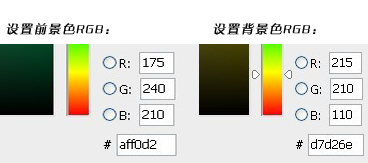
4.新建填充圖層,參數為:漸變、角度-90,反向,縮放100

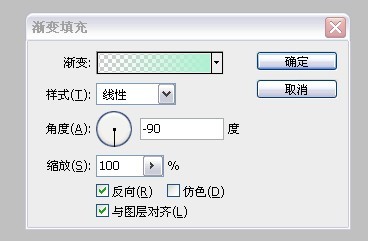
5.設置填充圖層屬性為柔光,不透明度為80%

6.復制該填充層,圖層屬性設置為疊加,不透明度為30%
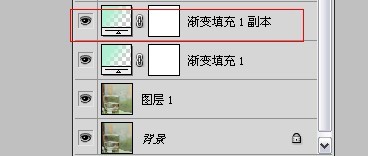

7.新建色彩平衡,參數如下:
陰影:-15、-5、20
中間:-30、-10、5
高光:0、-10、30
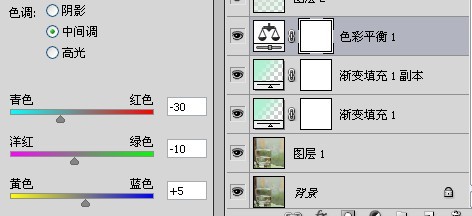
8.新建填充圖層
參數為:徑向漸變、角度90、縮放150%,注意這裡用鼠標點擊漸變色設置,然後點擊左邊色塊,設置左邊色標顏色為紅色230、綠色220、藍色210,右邊色標為紅色175、綠色240、藍色210,最後設置圖層屬性為正片疊底,不透明度40.

9.新建色彩飽和度調整層,設置飽和度為-15,新建曲線圖層
參數為:藍色通道添加節點1為65、75,節點2為170、160。
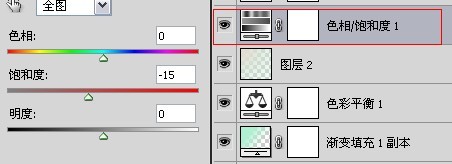

10.新建色階,參數如下:

11.新建通道混合器,參數如下:
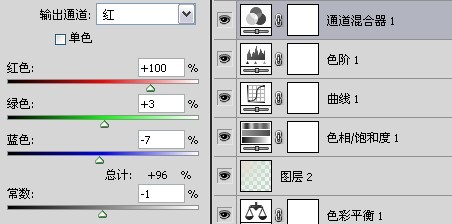
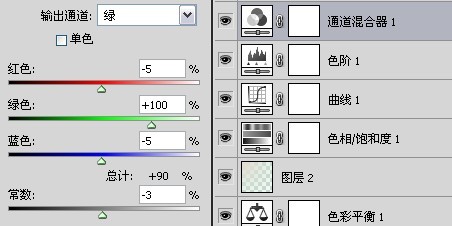
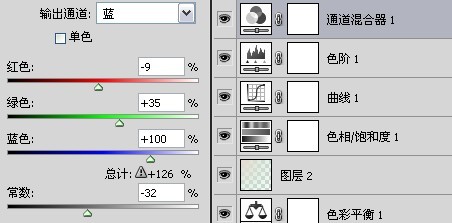
12.新建亮度調整,設置亮度為40:
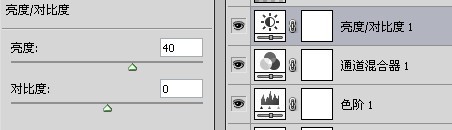
13.新建漸變填充層,圖層屬性為疊加,不透明度10%參數為:徑向漸變、角度90°,前景色白色,背景色黑色 14.新建可選顏色,對黃色和中性色進行調整,數值如下:
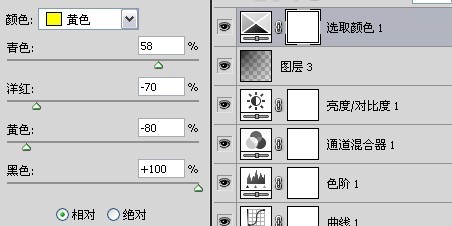

15.最後在整體提亮,亮度設置為20。最終效果就出來啦

ps調色教程排行
軟件知識推薦
相關文章
copyright © 萬盛學電腦網 all rights reserved